この記事では、WordPressの初心者の私が実践してみたできることをまとめてみました。WordPressの初心者の方には必見な内容となっています。

どうもです、「HCap」を執筆しているエドゴンです。
この記事は下記のような方に向けて書いてます。
- WordPressの初心者の方
- WordPressではどんなことができるのか知りたい方
- WordPressに移行してみたい方
- 「HCap」に興味がある方
私のWordPress歴は?
本日はWordPressについて、いったいどんなことができるのかお届けします。
まずは私のWordPress歴ですが、Googleのブログサービス「Blogger」から「WordPress」に移行完了したのが、2019年10月20日でした。今日で移行が完了してからおよそ25日が経過したことになります。
この25日間、WordPressをいろいろいじってみて、できることが結構多く、WordPressに移行したのは大正解だったなと思っています。これからWordPressに移行してみたい、など、初心者の方に向けて記事を書いていきます。
WordPressでどんなことができるのか?(ブログの見た目編)
まずはブログの見た目編をお届けします。
①ソーシャルボタンの簡単配置
TwitterやFacebookなどのソーシャルボタンを簡単に配置できます。しかもデザインも綺麗です。
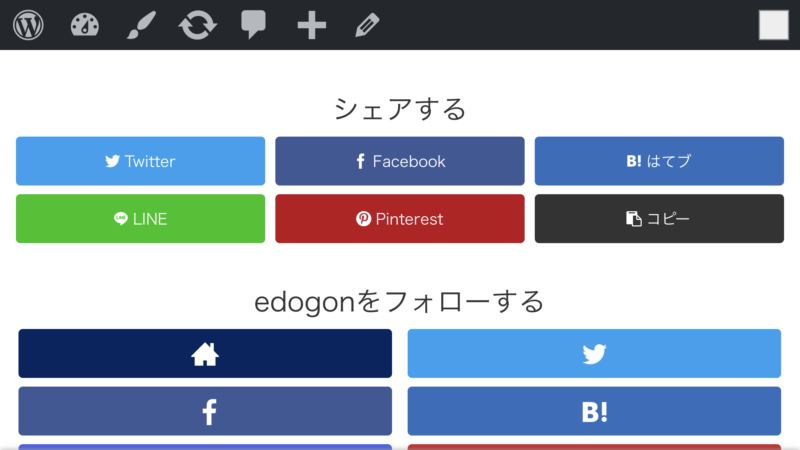
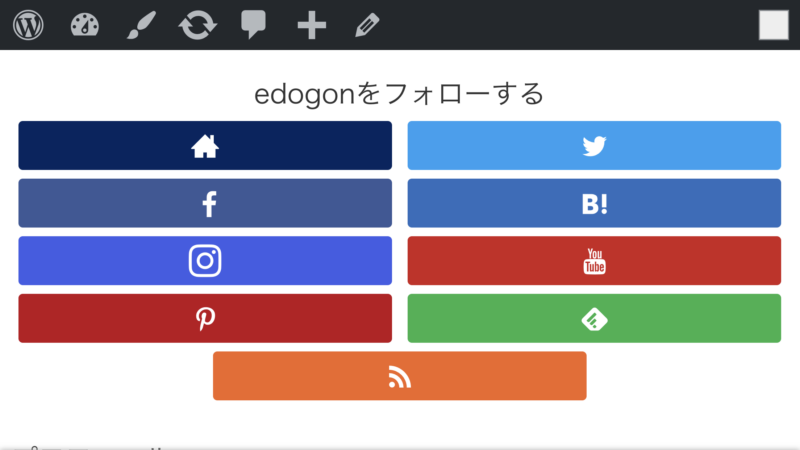
TwitterやFacebookなどをやられている方には必須の表示となります。
②自己紹介の簡易表示
記事の下部に自己紹介の簡易表示もできます。簡単な自己紹介を表示し、本物の自己紹介記事へリンクが貼れます。
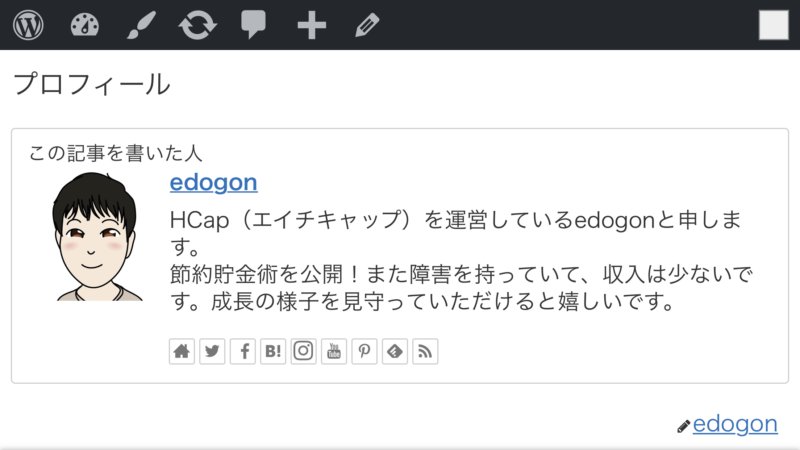
③関連記事の表示
現在読んでいる記事に関係が深い記事を、関連記事として表示することができます。
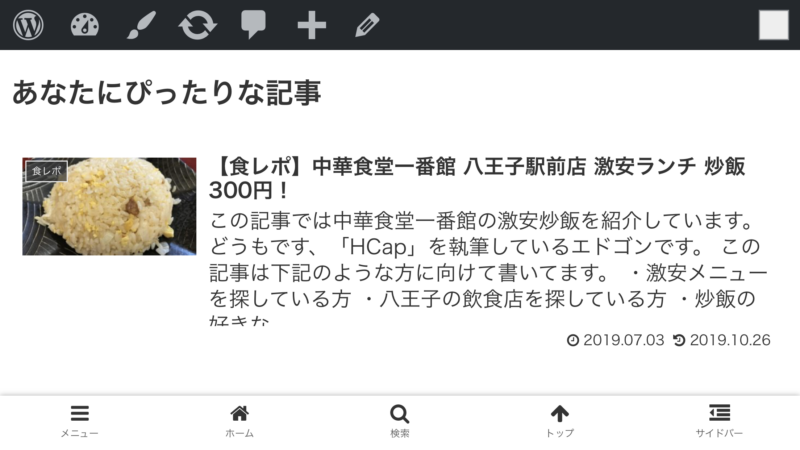
私は関連記事のタイトルを「あなたにぴったりな記事」としています。関連記事の画像、タイトル、説明文も表示できます。
④カテゴリー単位の新着記事の表示
カテゴリー単位の新着記事も表示できます。
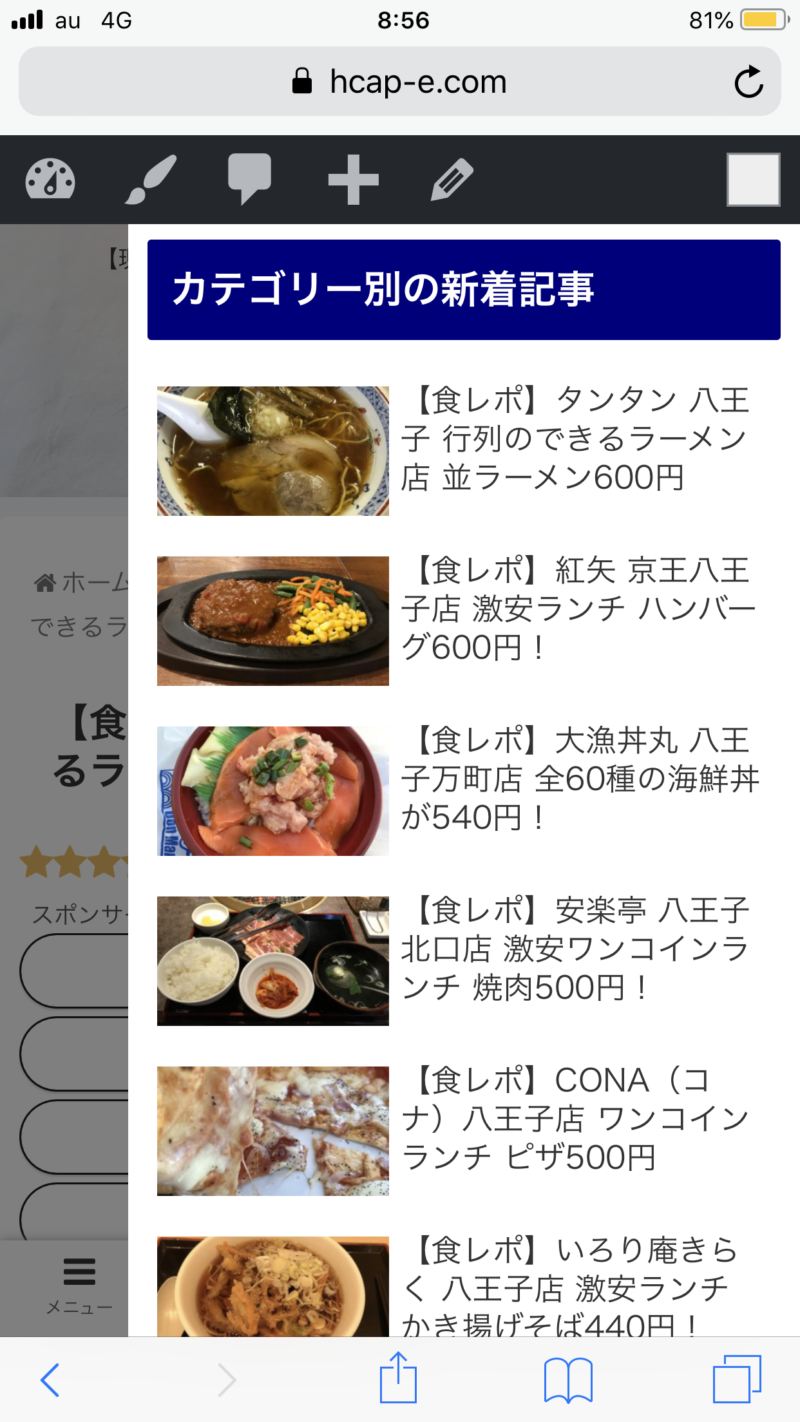
現在読んでいる記事のカテゴリーの新着記事です。
⑤カテゴリー単位の人気記事の表示
カテゴリー単位の人気記事も表示できます。
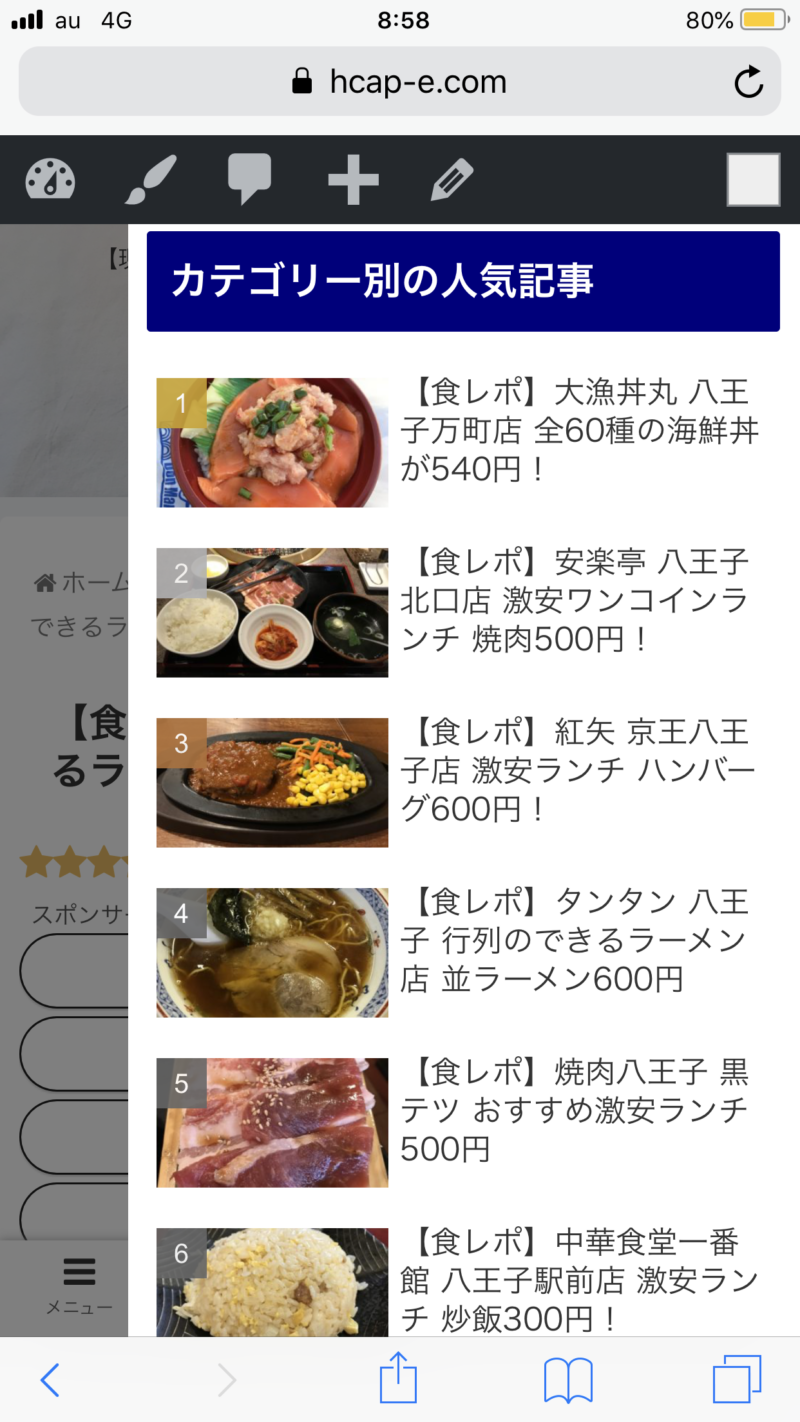
現在読んでいる記事のカテゴリーの人気記事です。
⑥記事全体の人気記事の表示
記事全体の人気記事も表示できます。
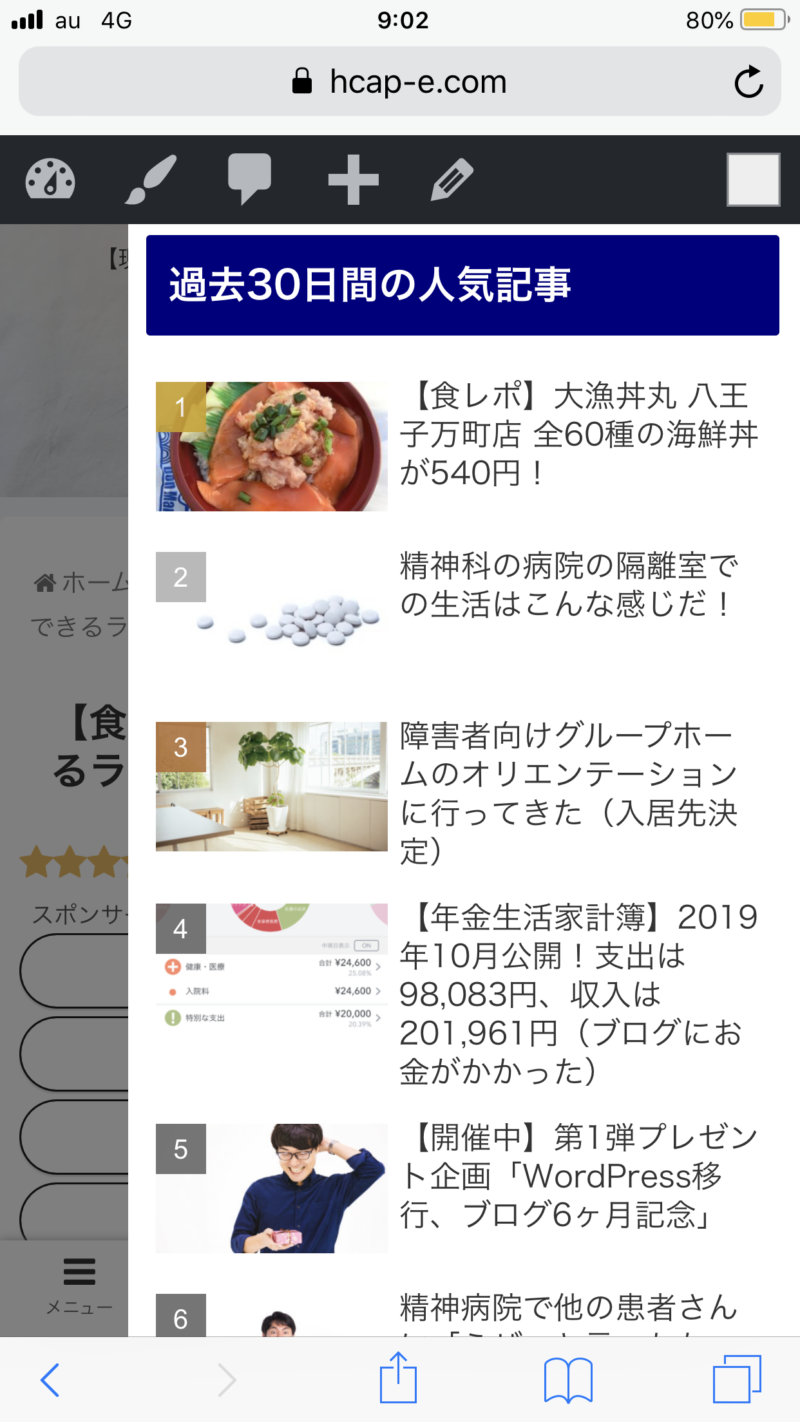
私は「過去30日間の人気記事」としています。期間は1週間にするなど、指定できます。
⑦カテゴリーやタグの一覧を表示
カテゴリーやタグを見栄え良く表示できます。
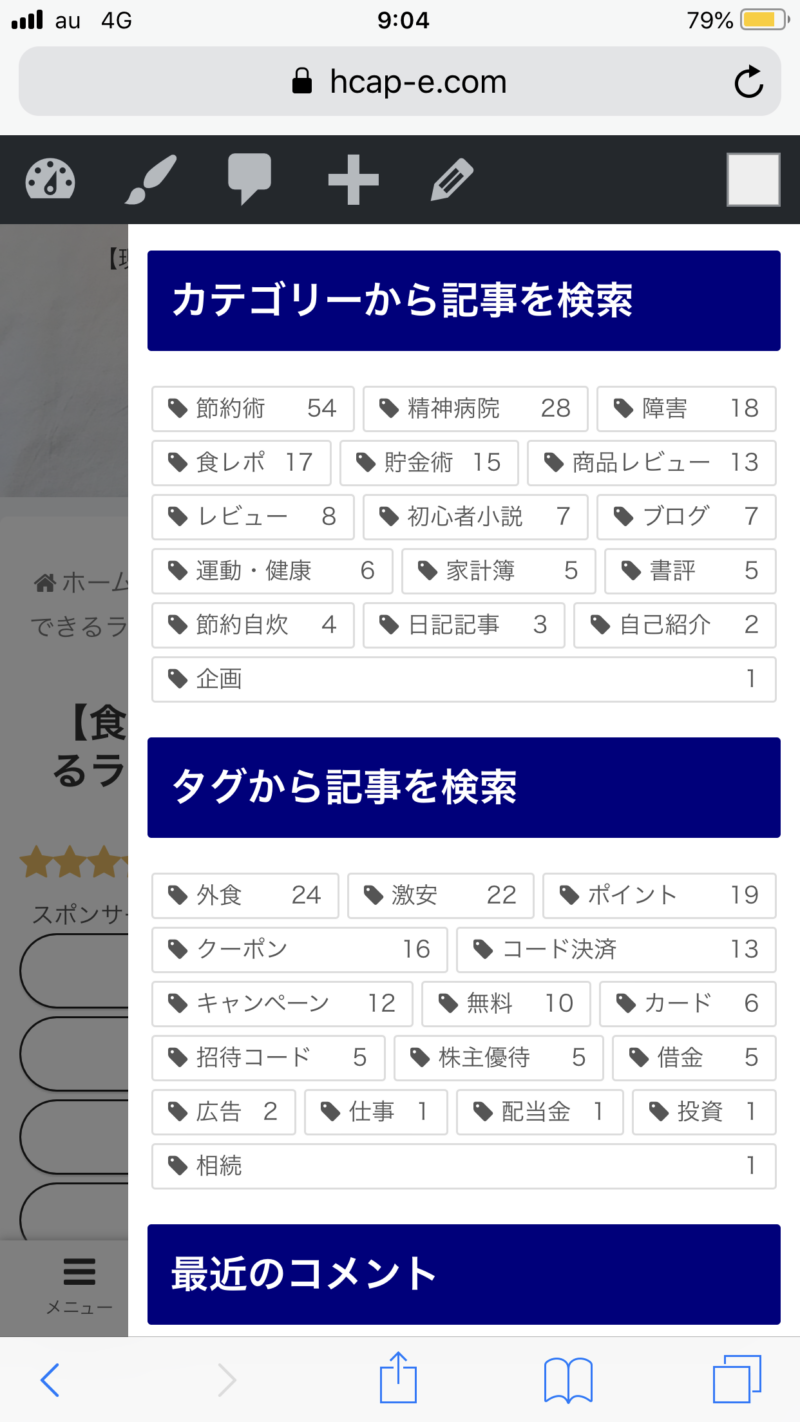
カテゴリーやタグに何件の記事が存在するかも表示できます。
⑧Twitterなどのタイムラインの表示
自分のTwitterアカウントの最新のつぶやきを、ブログを見に来てくれた方に向けて表示することができます。
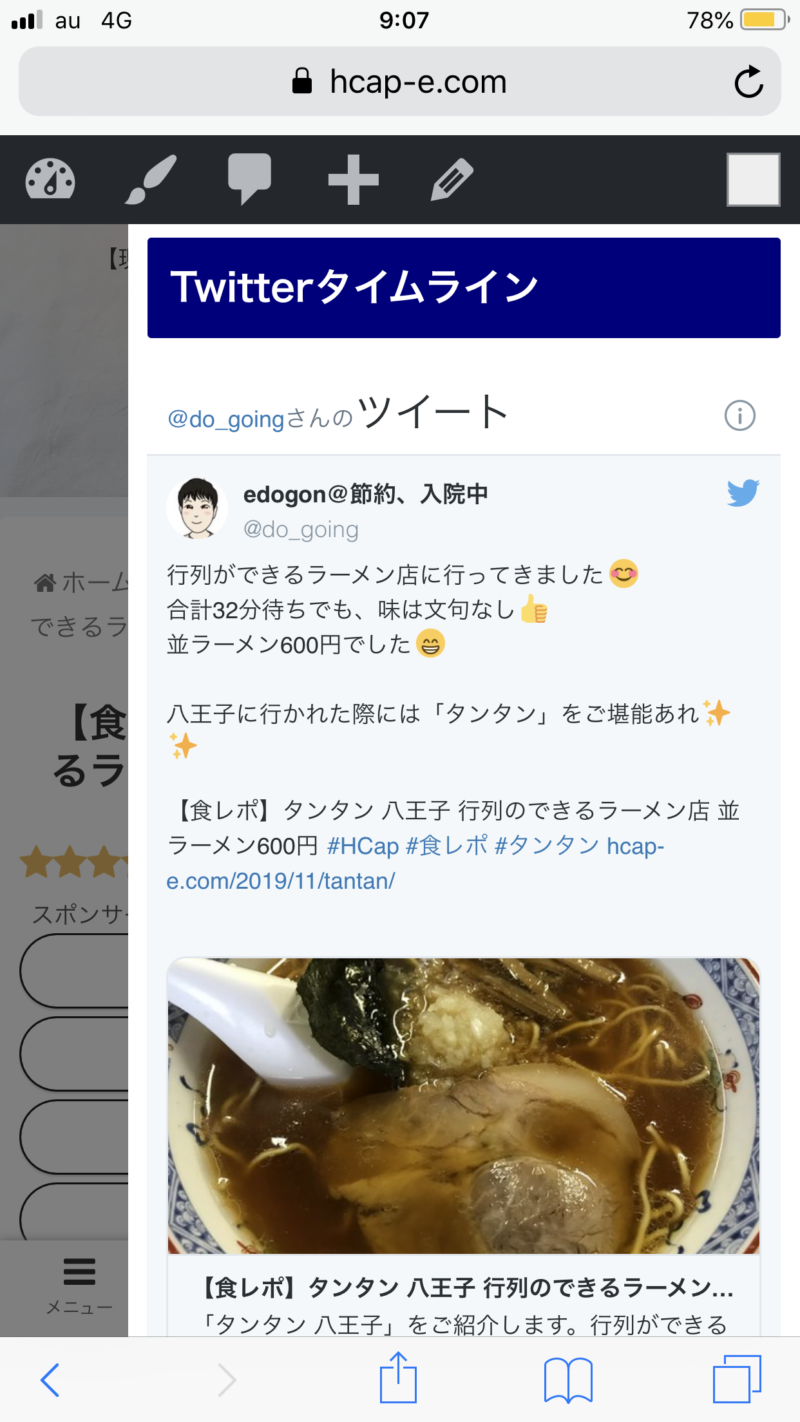
⑨目次の表示
段落が適切に設定できていれば、目次も表示できます。
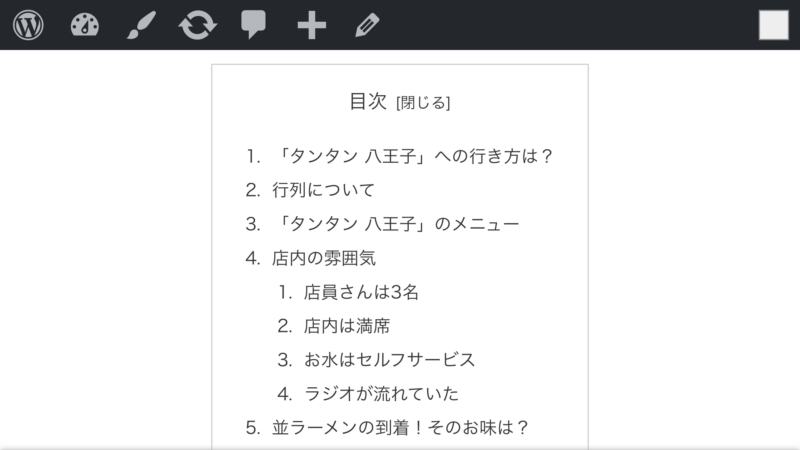
目次はクリックすることで、記事の途中から読むことができます。
⑩吹き出しの表示
以下のようにWordPressでは吹き出しも簡単に表示できます。

WordPressではいろいろなことがブログの中で表示できて便利ですね。

無料ブログでも表示できるものはありますが、WordPressではデザイン性が良いですね。見栄えが良いといいますか。
WordPressでどんなことができるのか?(広告編)
次に広告編をお届けします。
①Googleアドセンスの表示
Googleアドセンスを簡単に配置できます。
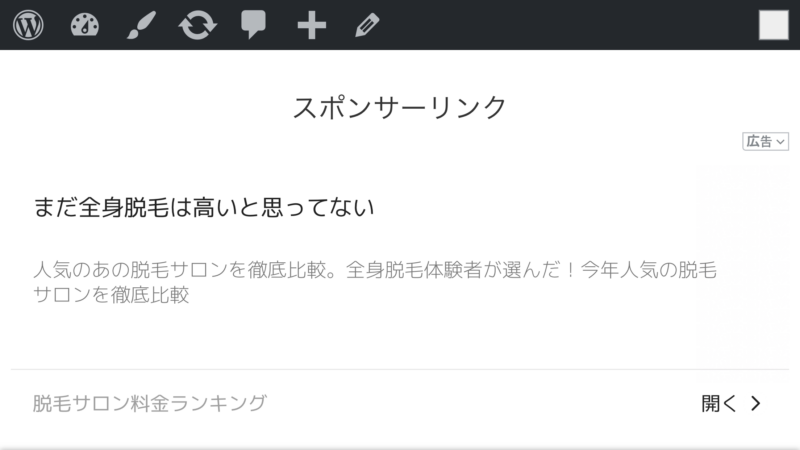
記事を一つ一つを開き、Googleアドセンスのコードを貼っていく必要はありません。記事上、記事中、記事下など、選ぶだけで全ての記事にGoogleアドセンスを表示できます。
②カエレバ、ヨメレバ、トマレバの表示
カエレバ、ヨメレバ、トマレバと連携をすることで、見栄え良くアフィリエイト広告を表示できます。
Amazonや楽天などへのリンクをひとまとめにすることができます。
③バナーやテキスト広告の表示
登録したASPからのバナーやテキスト広告も貼ることができます。
WordPressでどんなことができるのか?(機能編)
次に機能編をお届けします。
①「Search Regex」プラグインで文字列の一括置換
記事中の文字列を一括置換できるのが「Search Regax」プラグインです。無料ブログでは一括置換はできるかどうか微妙ですが、WordPressならプラグインで一発です。
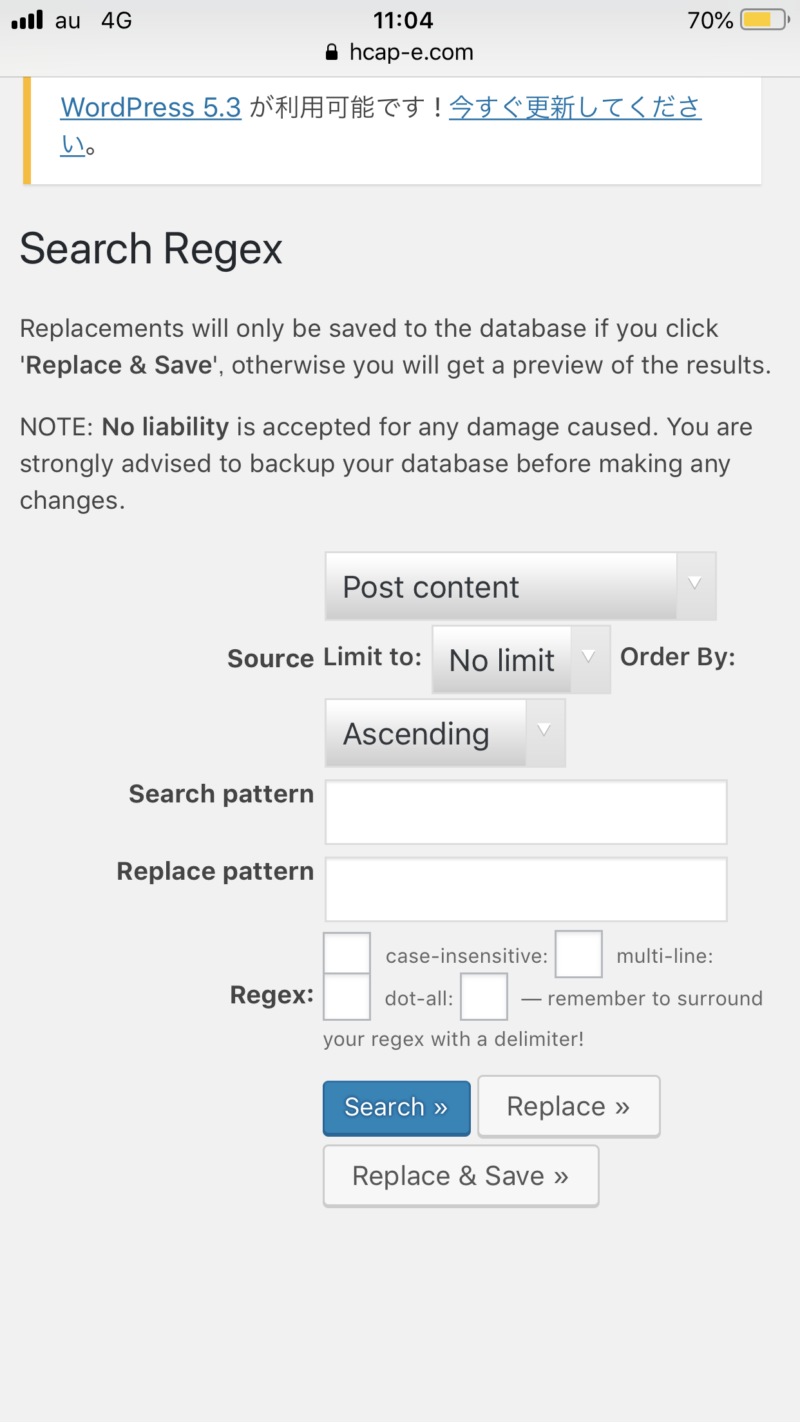
作成した全ての記事の文字列を検索して、指定した文字列を一括で置換や削除ができます。
例えば、「こんにちは。」などの挨拶文を全ての記事に入れていた場合、一括で削除したいときなどに使えます。
②「Broken Link Checker」プラグインでリンク切れをチェック
リンク切れをチェックしてくれるのが「Broken Link Checker」プラグインです。全ての記事を自動的にチェックし、リンク切れがないかどうかがわかります。
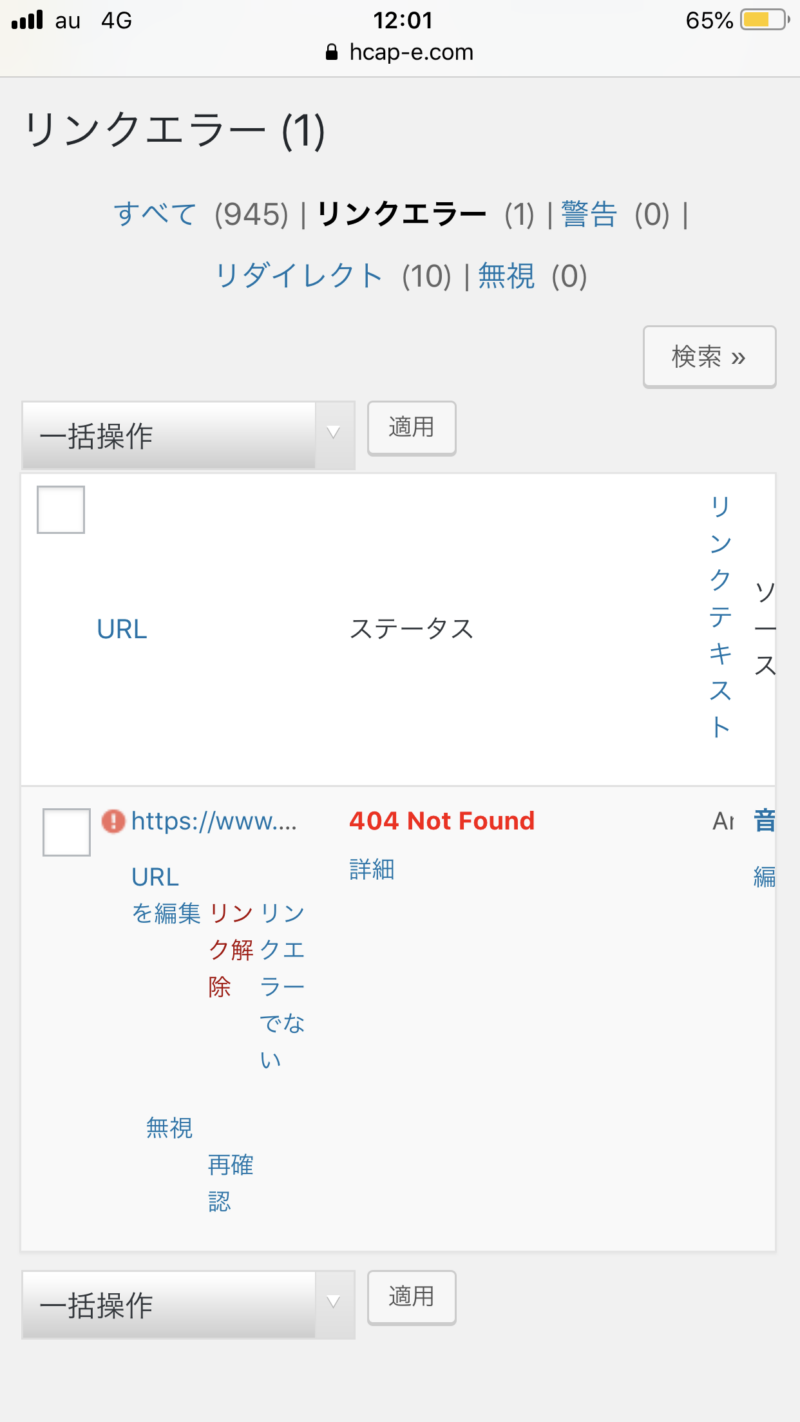
リンク切れが見つかれば、通知が来ます。これもなかなか無料ブログには存在しない機能ではないでしょうか。
③「BackWPup」プラグインで自動バックアップ
自動でバックアップをしてくれるのが「BackWPup」プラグインです。データベース、画像、記事などをバックアップできます。
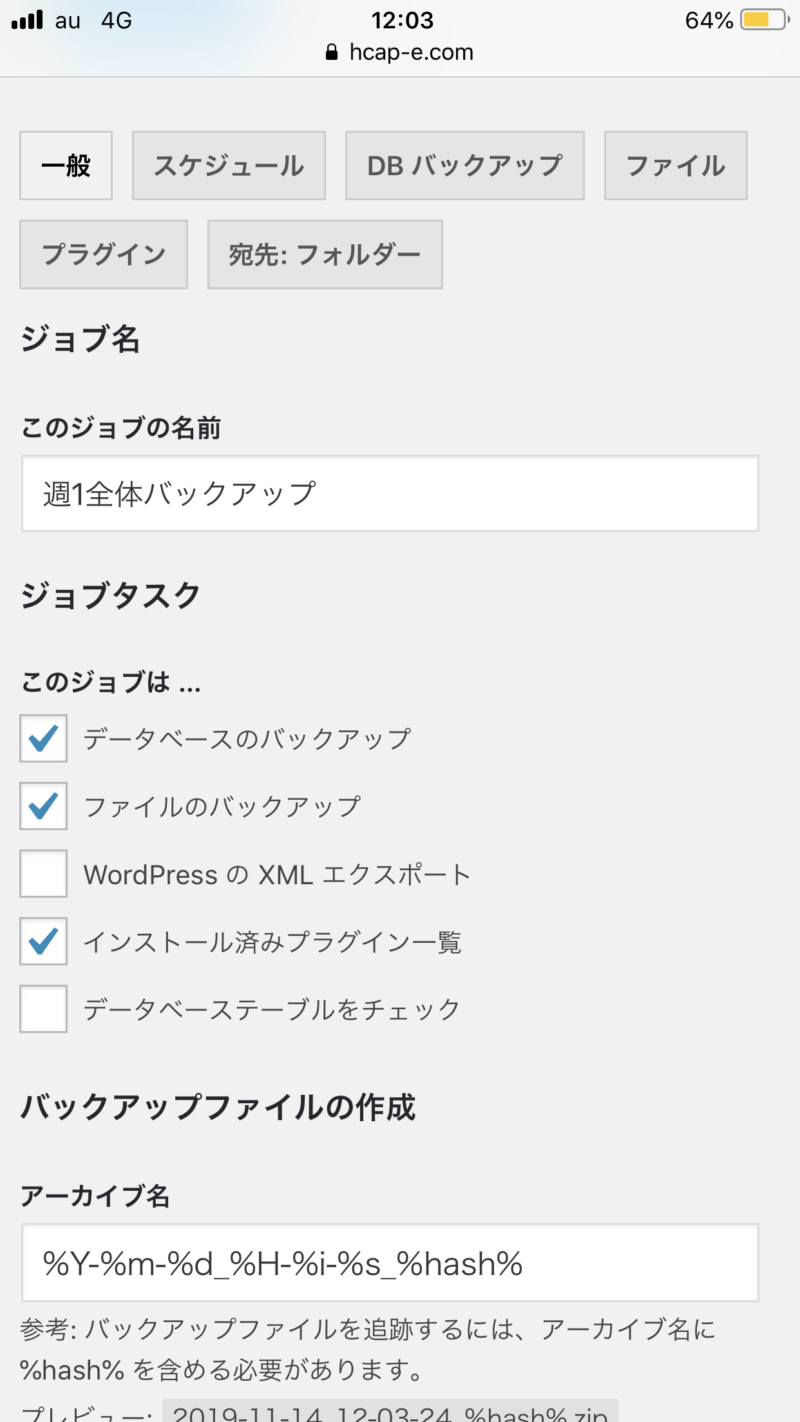
週1回や毎日など、設定により定期的に自動バックアップをしてくれます。ブログやWordPressを利用していると何が起こるかわからないので、安全にブログを守るようにバックアップは定期的に取るようにしておきましょう。

WordPressには便利なプラグインが多数存在するんですね。

私もWordPressに移行してから25日しか経っていないので、まだまだ見つけられていない便利なプラグインがきっとあると思います。

今日のあとがき
本日は、WordPressでできることについて見てきました。上記では触れませんでしたが、WordPressにはテンプレートもたくさん存在し、ブログのデザインを自由にカスタマイズすることもできます。是非、いろいろ試してみてくださいね。
この記事はブログ初心者の方に向けて書いているので、無事に初心者の方に届いてくれたならこれ以上に幸せなことはありません。私もまだまだブログについて勉強不足。勉強を積み重ねて、より良い記事が書けるようにしていきたいと思います。
以上、WordPressでできることをまとめてみました。、という話題でした。
体にはお気をつけ、お過ごし下さい。
病気を患っておられる方は、無理をせず自分のペースで進んでいきましょう。


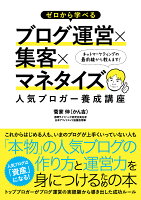





コメント